Externe Reifensuche per Direktlink mit PlusFakt Enterprise, der Reifensoftware für den schlauen Händler
Sie kennen das auch: Sie haben einen Artikel nicht an Lager und möchten schnell prüfen ob dieser bei der Reifenbörse vorhanden ist?
Dann geht es los, entweder Sie kopieren sich im Idealfall die EAN oder sonstige Kennzahlen aus PlusFakt Enterprise, fügen die im Browser ein und suchen bei Reifenbörse.de ...
Oder noch aufwendiger: Sie suchen bei Reifenbörse.de direkt ohne Zwischenablage...
Dass das Ganze äußerst zeitaufwändig sein kann ist von vornherein klar. Doch nicht nur zeitaufwändig, sondern unnötig!
Warum das? Das erfahren Sie in diesem Artikel!
Warum ist das bisherige Vorgehen nun zeitaufwändig und unnötig?
PlusFakt Enterprise - An Ihrer Seite und nicht im Weg!
Das ist einer unserer Slogans und genau das ist Programm!
Wir bieten Ihnen die Möglichkeit direkt aus unserer Reifensoftware heraus einen Artikel auszuwählen und direkt per Mausklick bei Reifenbörse.de zu suchen!
PlusFakt Enterprise verfügt über diverse Schnittstellen und auch über eine Schnittstelle, die Ihnen genau diese Funktionalität ermöglicht.
OK, es geht also schneller als bisher... Aber wie?
Um diese Funktion unserer Warenwirtschaftssoftware in vollem Umfang nutzen zu können, brauchen Sie einen gültigen Account bei Reifenbörse.de.
Weiter werden die Zugangsdaten für Ihren Account benötigt.
Haben Sie diese zur Hand? - Prima! Dann kann es direkt losgehen!
Einrichtung der Externen Suche bei Reifenbörse.de
(Gilt auch für RFH)
ACHTUNG - Wenn Sie diese Funktion nutzen möchten müssen Sie Benutzername und Kennwort bei Allportal anfordern, da es sich hier um spezielle Login-Daten handelt und Ihr Standard-Login nicht funktioniert!
Öffnen Sie die Artikelsuche von PlusFakt Enteprise und klicken dort den Reiter "Externe Suche" an.
Hier stehen Ihnen nun fest vorgegebene Externe Suchen zur Verfügung, aber auch frei konfigurierbare.
Um nun die Suche bei Reifenbörse.de zu konfigurieren, klicken Sie auf Externe Suche Einstellungen und wählen einen der 5 frei belegbaren Plätze aus.
Anschließend öffnet sich das Fenster, wo die Einstellungen hinterlegt werden können.

Hier sind nun 3 Felder zu finden, die gefüllt werden müssen.
Name der ExterneSuche 1: Tragen Sie hier einen beliebigen Namen ein, z.B. Reifenbörse.de
ExterneSuche1 SuchText: kopieren Sie bitte folgenden Text und fügen diesen dort ein: &ean={dtean}&hstartnr={dtArtikelNrA2}&hersteller={dtHersteller}
ExterneSuche1 URL: tragen Sie hier bitte folgenden Text ein: http://ws.reifenboerse.de/tyrepro/index/?user=KUNDENNUMMER&password=PASSWORT{Suche}
BEACHTEN Sie bitte hier, dass KUNDENNUMMER und PASSWORT durch Ihre Login-Daten ersetzt werden müssen.
Verwendung der Externen Suche bei Reifenbörse.de
Haben Sie nun alle Daten korrekt hinterlegt kann die Suche wiefolgt aufgerufen werden:
Wählen Sie Ihren Artikel in der Artikelsuche von PlusFakt Enterprise aus
Klicken Sie auf EXTERNE SUCHE(N)
Wählen Sie hier Ihre gerade erstellte Externe Suche aus
Es öffnet sich ein Browserfenster, in dem der Artikel bei Reifenbörse.de gesucht wird.
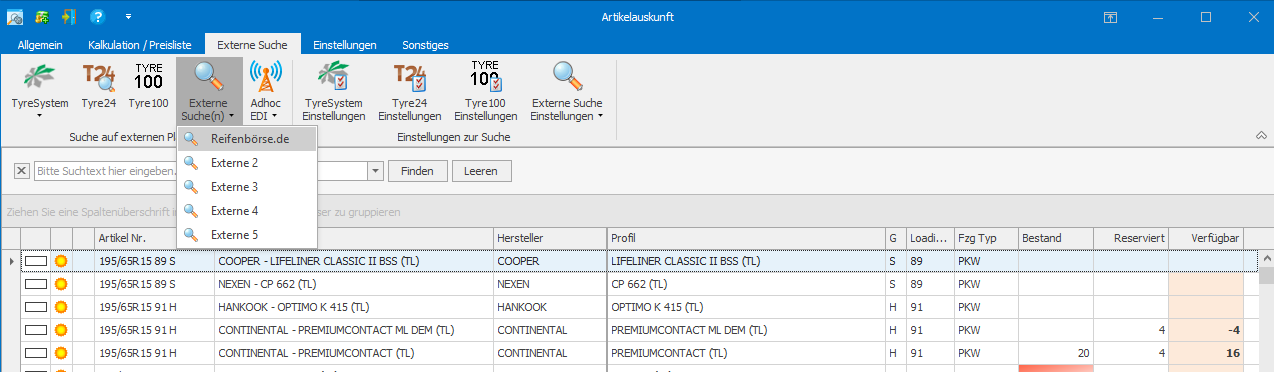
Generelle Informationen zur Konfiguration finden Sie HIER
